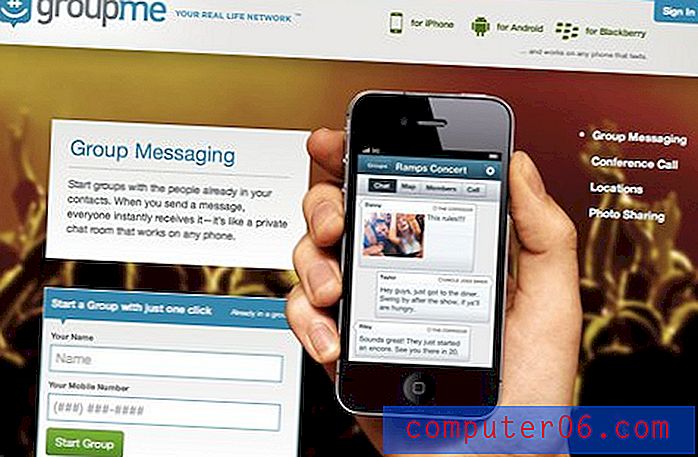Как да възстановите елементи от кошчето за Windows 7
Много от файловете, които изтривате в Windows 7, всъщност не се премахват от вашия компютър. Някои файлове се изтриват за постоянно, като много големи файлове, но Windows ще ви предупреди, че трябва да изтриете окончателно файловете в тези ситуации. Изтритите файлове се изпращат до място, наречено кошче. Това поведение служи като своеобразна защита в случай, че случайно сте изтрили важен файл.
Така че, ако сте изтрили файл, който сега бихте искали да възстановите, вероятно сте го намерили в кошчето, но не сте сигурни как да продължите оттам. Нашето ръководство по-долу ще Ви преведе през процеса на възстановяване на файловете от Вашия Windows 7 Кошче до оригиналните им места.
Как да възстановите елемент от кошницата за Windows 7 на първоначалното му място
Стъпките в това ръководство ще предполагат, че имате файл (или файлове) в кошчето си, който вече не желаете да изтривате. Следвайки тези стъпки, ще възстановите този файл на неговото местоположение, преди да бъде изпратен в кошчето. Имайте предвид, че можете да изберете да възстановите няколко предмета от кошчето наведнъж.
Стъпка 1: Намерете иконата на кошчето на вашия работен плот, след което щракнете двукратно върху иконата, за да я видите.

Странична бележка - Ако не виждате кошчето си на работния плот, то може да е скрито. Ако щракнете с десния бутон на мишката в отворено пространство на работния плот, след това щракнете върху Персонализиране, след това щракнете върху Промяна на иконите на работния плот в синята странична лента, ще видите менюто по-долу, където можете да активирате иконата Кошче. Ако имате проблеми с намирането на това меню, можете да прочетете тази статия, за да научите как да активирате кошчето.
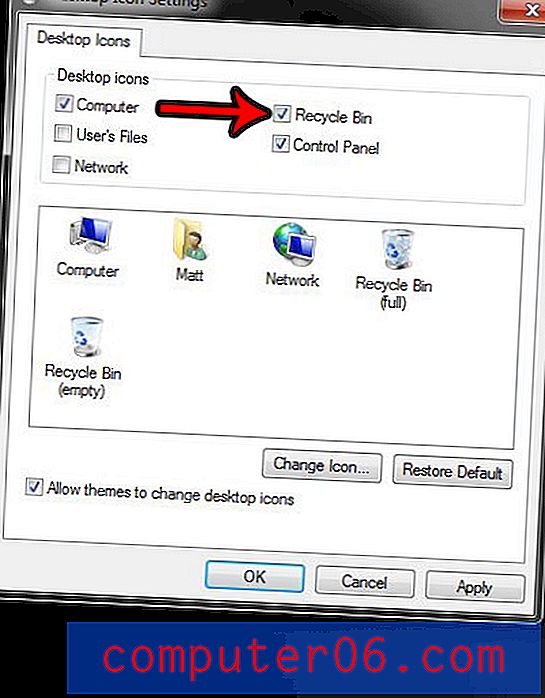
Стъпка 2: Щракнете върху файла, който искате да възстановите от кошчето. Можете да задържите клавиша Ctrl на клавиатурата си и да щракнете върху допълнителни елементи за възстановяване. Можете също да изберете всички файлове в кошчето, като натиснете Ctrl + A на клавиатурата си.
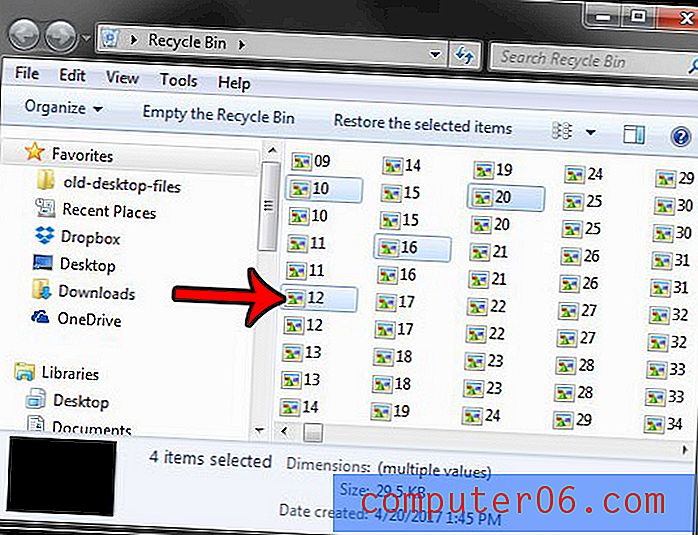
Стъпка 3: Щракнете с десния бутон върху един от избраните файлове, след което щракнете върху опцията за възстановяване . Това ще възстанови всички избрани файлове на оригиналните им места.
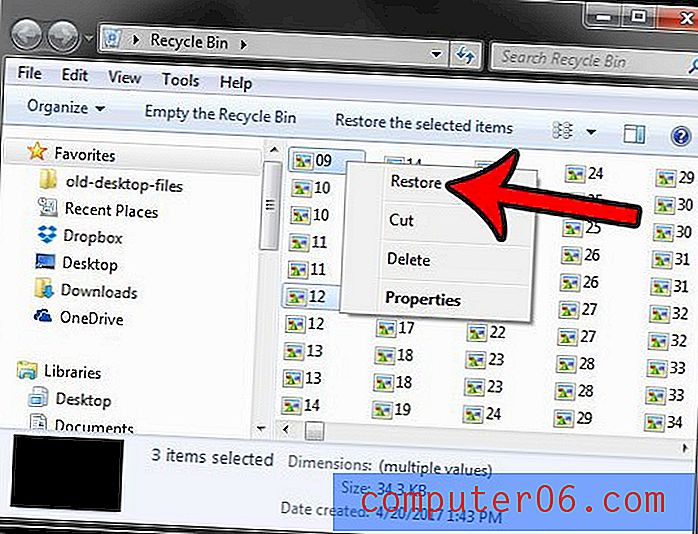
Трябва ли да намерите файлове на компютъра си, но те са в папката AppData, която имате трудности да намерите? Научете как да намерите папката на Windows 7 AppData и да получите достъп до някои от важните файлове, които може да се наложи да запазите, редактирате или архивирате.